Az üzleti életben előfordulhat, hogy elkésel egy megbeszélésről. Ez azonban már nem a világ vége, mert a Microsoft Copilot in Teams segítségével akkor is produktív maradhat, ha késve érkezik. Ebben az útmutatóban megtudhatja, hogyan használhatja hatékonyan a Copilotot, hogy ne maradjon le semmilyen fontos információról, és optimalizálja a csapat kommunikációját. Merüljünk el azokban a funkciókban, amelyek segítségével akkor is naprakész maradhatsz, ha késésben vagy.
A legfontosabb tudnivalók
- A Microsoft Teams Copilot hasznos eszköz a megbeszélések termelékenységéhez.
- Az összefoglalóhoz az értekezlet felvétele szükséges.
- A Copilot akkor is segít ebben, ha késve csatlakozik egy megbeszéléshez.
Lépésről lépésre történő utasítások
1. Indítson el egy új ülést
A Copilot használatához a Microsoft Teamsben először új ülést kell indítania. Egyszerűen kattintson az "Új megbeszélés" gombra. Ezután egy új beszélgetésbe kerül, ahol a Copilot funkciói várják Önt.
2. Az értekezlet rögzítése
A Copilot funkcióinak teljes körű kihasználásához fontos, hogy rögzítse a megbeszélést. Ehhez egyszerűen kattintson a "Felvétel" gombra, mielőtt elkezdené a megbeszélést. A Copilot csak így tudja később összefoglalni a tartalmat.
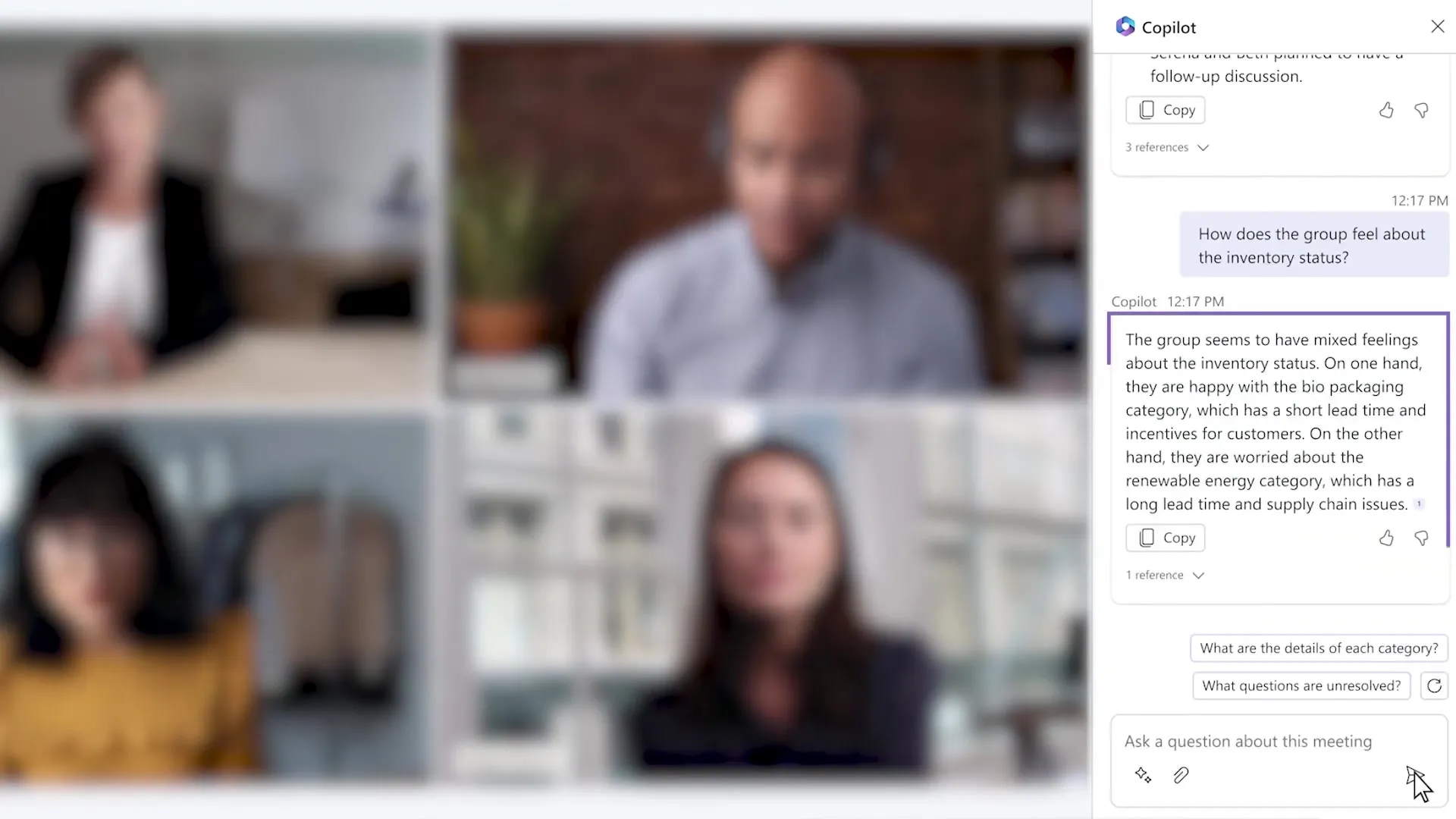
3. Kérdéseket tehet fel a Co-Pilotnak.
Ha a megbeszélés során elveszíti a hozzáférést a megbeszéléshez, vagy későn érkezik, kérdéseket tehet fel a másodpilótának. Például kérdezze meg, hogy "Mit tárgyaltak eddig ezen a megbeszélésen?". A másodpilóta ekkor a felvétel alapján összefoglalja Önnek a megbeszélt pontokat.
4. Kérjen összefoglalót
A másodpilóta hatékonyan felsorolhatja az információkat felsorolás formájában. Ha késik, egyszerűen kérhet egy összefoglalót a megbeszélésről, és a másodpilóta elkészíti Önnek a vonatkozó információkat. Így nem marad le semmi fontosról, és rögtön beleugorhat a megbeszélésbe.
5. A súgók tudatos használata
Nem kell túlságosan aggódnia a konkrét megfogalmazás miatt. A másodpilóta intuitív módon megérti, hogy mire van szüksége. Csak kérdezze meg, amit tudni szeretne!
6. Visszajelzés és fejlesztések
Bár a Copilot még nem minden fiókban érhető el, dolgozunk azon, hogy ezek a funkciók minél szélesebb körben elérhetővé váljanak. Maradjon tehát résen a Microsoft jövőbeli frissítéseiért.
Összefoglaló - Microsoft Copilot a Microsoft Teamsben: Hatékony együttműködés a későn érkezőknek
A Microsoft Copilot segítségével biztosíthatja, hogy a megbeszélések késése ellenére sem marad le semmiről. Az értekezlet rögzítésével és a kérdések feltevésével értékes információkat kaphat, amelyek segítenek aktív szerepet játszani a csapatban. Az eszköz ideális mindenkinek, aki szeretné optimalizálni a megbeszélések idejét, különösen akkor, ha gyakran elfoglalt vagy szórakozott.
GYIK
Mi az a Microsoft Copilot?A Microsoft Copilot egy mesterséges intelligenciával működő eszköz, amely segít az információk hatékony feldolgozásában és az értekezletek kezelésében a Microsoft Teamsben.
Hogyan indíthatok megbeszélést a Microsoft Teamsben?Új megbeszélés indításához kattintson az "Új megbeszélés" gombra.
Mit kell tennem ahhoz, hogy a társpilóta összefoglalót készíthessen?Az értekezletet rögzíteni kell, mielőtt a társpilóta összefoglalót készíthet.
Későn érkezhetek egy megbeszélésre, és mégis kaphatok tájékoztatást?Igen, a másodpilóta adhat összefoglalót a megbeszélt pontokról, ha későn érkezik.
Mi történik, ha a Copilot nem működik a fiókomban?A Copilothoz való hozzáférés a Microsoft 365 fiókjától függ; egyes fiókokban a funkció még nem érhető el.


